
Здавалося б, що (і навіщо) можна розповісти про ноутбук, який вийшов 10 років тому? З іншого боку, десята річниця – чи не найкращій привід, аби озирнутися назад та оцінити наскільки вдало модель пройшла перевірку часом. Тут я хотів би поділитися власним досвідом використання HP EliteBook 840 G1 як робочого інструмента та вірного помічника у різних завданнях, а також додати оцінку його загальній витривалості з власної точки зору, як колишнього співробітника сервісного центру, а також поділитися деякими лайфхаками, які можуть бути актуальними і для володарів інших ноутбуків.
Ноутбук опинився у мене в руках не новим, та ще й у 2017 році – вже тоді модель була неактуальною. Проте коли він тільки-но надійшов у продаж, це була, що називається, «бомба-ракета»: красивий дизайн в стилі MacBook, проте з власними «фірмовими» рисами, міцний корпус із відповідністю стандарту MIL-STD 810G, підтримка більшості технологій безпеки (які залишаються актуальними навіть зараз), дуже зручна клавіатура з підсвічуванням та процесори Intel Haswell. Ідеальна заміна Folio 9470m/9480m, які, хоч і виглядали революційно тонкими у свій час, все ж таки успадкували занадто багато застарілих дизайнерських рішень від попередників. На їх фоні нова 840 серія виглядала як повний перезапуск і, враховуючи що модель першого (!) покоління дотепер виглядає більш-менш привабливо, його можна назвати успішним.
Коротенько основні характеристики EliteBook 840 G1:
- дисплей 14 дюймів із роздільною здатністю HD, HD+ або FHD
- процесор Intel Haswell ULV Core i5-4200U/4210U, i5-4300U/4310U, i7-4600U
- вбудована графіка Intel HD4400 або дискретна мобільна відеокарта AMD Radeon 8750M з 1 ГБ GDDR5
- 4 або 8 ГБ оперативної пам’яті DDR3L 1600, максимальний об’єм 16 ГБ (дві планки по 8 ГБ)
- жорсткий диск на 320/500 ГБ, або SSD на 120/180/250 ГБ (M.2 або 2.5-дюймового формату)
- слот WWAN для модулю 3G/EV-DO/LTE
- зчитувач Smart Card, сканер відбитків пальців, картрідер (SD, SDHC, SDXC)
Зміст
Корпус
Конструкція EliteBook 840 G1 включає різні матеріали, але вона дуже міцна. Основна частина корпусу зроблена із магнію та алюмінію, дякуючи яким абсолютно не деформується навіть при сильному натисканні, вже не кажучи про умови при звичайному використанні. Рама клавіатури дуже стійка і тому навіть при швидкому та інтенсивному введені тексту не прогинається — і це при тому, що клавіатура змінна (детально про це пізніше).





На відміну від основної частини корпусу, яка має сірий колір, кришка та рамка екрану чорні, а також виконані з пластику з приємним на дотик покриттям. На диво це ніяк не вплинуло на міць конструкції: кришка так само не вигинається, та не піддається при точковому натисканні – дисплей надійно захищений. Недолік кришки у тому, що вона легко забруднюється, відбитки пальців на покритті помітні відносно добре. Мало того, очистити її доволі складно: знадобиться ганчірочка з мікрофібри та терплячість. В сучасних EliteBook HP вже виправилася, зробивши кришку металевою із таким самим світло-сірим покриттям, як і у всієї іншої частини корпусу.
Шарніри тут, на мою думку, одні з кращих, що колись бачив в ноутбуках: вони ідеально тримають кришку, дають змогу відкрити ноутбук однією рукою, а також прекрасно гасять коливання коли ви у транспорті чи просто тримаєте ноутбук у руках. По факту, шарніри тут настільки надійні, що це один з небагатьох ноутбуків, які можна без остраху підняти, скажімо зі столу, за кришку (чого не варто робити із переважною більшістю моделей). Кріплення шарнірів всередині корпусу теж надійні: вони металеві, а не пластикові, а також не розміщені понад/під материнською платою (така конструкція часто веде до пошкодження плати у разі дефектів кріплення). Мінусом можна назвати обмежений кут відкриття (~135 градусів), проте він абсолютно достатній для переважної більшості умов використання. Також цікаво, що на рамці екрану є гумовий ущільнювач, який не дає клавішам притискатися до поверхні матриці в закритому стані і додатково заважає пилюці потрапляти всередину. Крім того, в деяких конфігураціях дисплей захищений скляним сенсорним екраном, який додатково зміцнює конструкцію.
А тепер, нарешті, про досвід використання. Ноутбук я купив у б/в стані за 5000 грн – так у нас продаються списані з підприємств Європи застарілі моделі. На корпусі були досить помітні сліди використання: вочевидь проводився ремонт кришки дисплею (тріщина, на поспіх заклеєна незрозумілою сполукою), потертості та подряпини в кількох місцях. Все це з умовних 1-2 метрів вже непомітно без нормального освітлення і в цілому ноутбук мені був потрібен для роботи, то ж зовнішність хвилювала не занадто сильно.
Проте, за ці 5.5 років EliteBook 840 G1 дійсно вразив мене, бо за весь цей час все що з ним сталося (ну, не зовсім, але про це пізніше), не дивлячись на постійне активне використання — це поява двох потертостей у районі контакту долонь і на лівій клавіші тачпаду. Ноутбук супроводжував мене буквально усюди і не раз перебував у практично екстремальних обставинах, декілька разів виконував жорстку посадку повітря-земля з висоти ~50 см. В часи праці в сервісному центрі через мої руки пройшло дуже багато різних моделей і у багатьох із них корпус ламався навіть від звичайного буденного використанні на столі. Звісно, як представник так званого корпоративного класу, EliteBook має бути міцним горішком і, на перший погляд, нічого особливого в його витривалості не має бути. Проте на практиці я все ж стикався із досить неприємними проблемами у корпусів конкурентних ThinkPad та Latitude. Бачив у черзі на ремонт корпусу і попередні та більш сучасні EliteBook, проте саме ця модель – за моїм досвідом – вийшла на диво міцною та практичною. За увесь цей час мені довелося лише один раз міцніше закрутити гвинти шарнірів, коли з’явився ледве помітний люфт при відкритті/закритті кришки – проте необхідності в цьому не було і більшість людей взагалі б не помітили цей момент. Також був вимушений замінити клавіатуру, але тут вже власна помилка (детально трохи нижче).
Говорячи про дизайн хочеться додати, що із закругленими кутами, зменшеною товщиною передньої частини корпусу і сіро-чорною колірною гамою HP якимось чином вдалося зробити так, щоб ноутбук не виглядав застарілим навіть через 10 років з моменту виходу. Звісно, за цей час тренди змінилися досить суттєво і тепер в моді тонкі рамки екрану та чіткі/різкі риси корпусу, проте якимось чином, навіть за відсутності всього цього, EliteBook 840 G1 не виглядає старим в очах звичайного покупця. Просунуті юзери одразу помітять широкі рамки екрану та маленький тачпад, а після того, як дізнаються про встановлений процесор остаточно втратять зацікавленість, проте якщо вам треба, щоб ноутбук витримував не найкращі умови використання та при цьому ще й був недорогим, то навіщо переплачувати?
Щодо габаритів і ваги, у сучасних моделей, звісно, є переваги. Десять років розвитку не пішли дарма і актуальні 14-дюймові ноутбуки корпоративного та бізнес-класу компактніше, а також, зазвичай, легше. Вага 840 G1 становить від 1.58 кг і залежить від встановлених компонентів: звісно ж, жорсткий диск і скляний сенсорний екран (від 1.78 кг) додають ваги, як і збільшене охолодження у версії с дискретною відеокартою. Товщина корпусу 2.10 см (2.25 см з сенсорним екраном), а розміри 33.8 см в ширину, та 23.7 см в глибину.

Звісно ж, сучасник EliteBook 840 G10 набагато тонкіший (17.9 мм), проте по розмірам і вазі виграш не такий великий, як можна було очікувати за 10 років еволюції: 32.3 х 21.4 см, 1.46 кг. Втім, покращити щось і без того досконале складно. Сильно зменшити 14-дюймовий ноутбук складно в принципі – вони завжди були компактними. За найменшими розмірами/вагою гоняться, все ж таки, моделі зовсім іншого класу (як от LG Gram 14).
Мережа та інтерфейси
Ноутбук може мати один з чотирьох бездротових адаптерів:
- Broadcom 802.11 (2 x 2) a/b/g/n + Bluetooth 4.0
- Intel Dual Band Wireless-AC 7260 802.11 ac (2 x 2) WiFi + BT 4.0 combo
- Intel Dual Band Wireless-N 7260AN 802.11 a/b/g/n (2 x 2) WiFi + BT 4.0 combo
- Intel Dual Band Wireless-N 7260NB 802.11 a/b/g/n (2 x2 ) WiFi
Тобто, максимально ноутбук сумісний із Wi-Fi 5 у заводському стані, проте нічого не заважає встановити більш сучасний адаптер. Тут використовується застарілий слот mini PCI з антенами з конекторами U.FL, тому важливо не помилитися із вибором адаптеру, хоча подібні сучасні моделі існують (наприклад Intel WR-AX200HMW).

Сучасні ноутбуки перейшли на компактніший слот M.2 для Wi-Fi, проте тут такий теж є і використовується він для WWAN-адаптерів, які дають змогу підключатися до мобільного інтернету (слот SIM, нажаль, є тільки на моделях, у яких WWAN є по заводу).
Основна перевага EliteBook 840 G1 у, тому що стосується Wi-Fi – це відсутність Whitelist, тобто ви вільні встановлювати будь-який адаптер, якщо рідний вам не подобається, або зламався (а таке буває). У багатьох ноутбуків (більш простих моделей в основному) зазвичай такий фільтр є і при встановлені недозволеного виробником Wi-Fi система не завантажується і на екрані відображається попередження. Звісно, можна спробувати встановити модифікований BIOS, проте дуже часто його прийдеться шукати на відповідних форумах і ви ніколи не можете бути впевненими, що модифікований файл не пошкодить систему (в такому випадку прийдеться ще й віддавати ноутбук у ремонт, витрачати додаткові кошти).
Що ж до портів – їх багато по міркам 14-дюймових ноутбуків, але звісно вони не дуже сучасні. З іншого боку, цілих чотири USB 3.0 (один з підтримкою заряджання у відключеному стані) дозволять користувачу почувати себе досить вільно при підключенні периферії. Тут нема HDMI, проте є повноцінний DisplayPort (1.2) і VGA. Другий згодиться, якщо ви часто підключаєте ноутбук до якихось старих моніторів чи проекторів, а перший дозволить виводити зображення навіть на найсучасніші з них – непогано, як на мене.


Також серед доступних роз’ємів є пропрієтарний конектор для фірмової док-станції HP, яка дозволить підключити найрізноманітніші пристрої. Знизу в ноутбука також є контакт для підключення зовнішньої додаткової фірмової батареї на 60 ват-годин. Обидва аксесуари є досить рідкісними у наших реаліях, особливо у наші дні, коли сама HP вже давно перейшла на USB Type-C (Thunderbolt, USB4) для док-станцій. А от гігабітний порт Ethernet, як на мене, максимально корисний: нині в ноутбуках він часто відсутній, хоча можливість дротового підключення поки що залишається важливою. Особисто мене він рятував не раз, коли треба було налаштувати/перепрошити роутер чи просто підключитися по кабелю, бо так швидше. Фіксатор з пружиною також робить порт естетично красивіше, коли кабель не підключений.
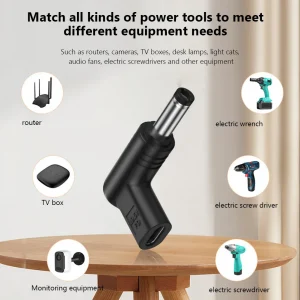
Зі зрозумілих причин у 840 G1 немає USB Type-C, який у сучасних умовах, нажаль, більш актуальний насамперед за рахунок підтримки Power Delivery для зарядки від павербанка чи зарядної станції. На щастя, конкретно цей випадок досить легко вирішує перехідник із тригерною схемою Power Delivery – дуже простий та зручний пристрій. Він використовує чіп Power Delivery, щоб джерело (павербанк тощо) видавало необхідну для роботи конкретного ноутбука напругу, є універсальні моделі для багатьох ноутбуків. Нижче, у розділі про автономність поділюся досвідом як можна зменшити споживання ноутбука під час роботи від станції.
Як представник корпоративного класу 840 G1 має слот Smart Card для авторизації, а також сканер відбитків пальців. Останній хоч і працює, проте і поруч не стоїть із сучасними аналогами: треба сильно притиснути палець і досить повільно провести по сенсору. Сучасні сканери спрацьовують за лічені долі секунди при легкому дотику. Додатково для захисту даних користувача деякі конфігурації моделі комплектувалися так званим SED накопичувачем (Self-Encrypting Drive), причому це міг бути як жорсткий диск, так і SSD. Нині з усього цього актуальний хіба що зчитувач Smart Card.
На останок, додатковим позитивним моментом є наявність картридеру SD/SDHC/SDXC. Працює він добре, швидкість на звичайному рівні, проте тут головне – це сама можливість підключення карти пам’яті, яка не раз ставала у пригоді з мого власного досвіду.
Клавіатура, тачпад, трекпоінт
Нарешті ми дійшли до, як мені здається, головної переваги EliteBook 840 G1 – клавіатури. Вона дуже зручна і – не побоюся цього слова – красива. У багатьох конфігураціях по замовчуванню HP встановлювали клавіатуру із чорним фреймом, яка чисто естетично сильно поступається варіанту із сірим. У другому випадку фрейм по кольору співпадає із корпусом і тому увесь ноутбук цілком виглядає більш дорого і стилістично довершено.
Більша частина клавіш великі (14 х 14 мм), зменшені тільки клавіші верхнього ряду (Esc, F1-F12, Delete, Scroll/Num Lock, Pause, Print Screen/Insert), та вертикальні стрілки. По відчуттях глибина натискання клавіш трохи понад 1 міліметру, хід приємний і з чіткою тактильною віддачею. Головне – дуже чітко відчувається момент спрацьовування і він рівномірний у всіх клавіш. Також дуже подобається не занадто великий шум клавіатури навіть при дуже активному та швидкому введені тексту. Пробіл дещо гучніший за інші клавіші, як і Enter, але до цього дуже швидко звикаєш і на загальному фоні вони не особливо виділяються. Суб’єктивне відчуття якості покращується і за рахунок міцної рами, завдяки якій клавіатура не прогинається навіть при сильному натисканні. Підсвічування клавіш білого кольору, з двома рівнями яскравості, без мерехтіння і не сліпить вночі. Все це разом створює дуже приємний користувацький досвід: ви просто забуваєте про існування клавіатури – є тільки задуманий текст, який магічним чином за мить з’являється на екрані.


Звісно ж, в цьому плані власні вподобання кожного окремого користувача вирішують все. В ноутбуках нині багато різних клавіатур: оптичні, механічні, із механізмом ножиці чи butterfly тощо. По тактильним відчуттям всі вони досить сильно вирізняються — навіть звичайні мембранні, які, доречі, встановлені в більшості ноутбуків. В мене не було можливості порівняти модель з актуальним EliteBook 840 G10, проте я мав змогу оцінити різні покоління MacBook, ThinkPad, Latitude, EliteBook і як би не шукав – більш зручної клавіатури зустріти не вийшло. Сила звички, звісно, теж впливає на сприйняття, але кожен раз думаючи, що нарешті знайшов щось більш цікаве, наприкінці розчаровувався.
Великий плюс цієї моделі полягає в можливості заміни клавіатури окремо від топкейсу. Причому робиться це дуже просто – потрібно зняти кришку, викрутити три гвинти і натиснути у потрібному місці. Не дивлячись на те, що клавіатура знімається, зафіксована вона дуже добре за допомогою численних засувок і без двосторонньої липкої стрічки. Доречі, цікаво що клавіатура від 840 G2 сюди теж підходить – лайк виробнику за збереження сумісності між сусідніми поколіннями. Також мені сподобалися окремі клавіші перемикачі стану Wi-Fi та гучності – буквально в один дотик можна залишити мережу чи прибрати звук, дуже зручно.
За час користування ноутбуком клавіатуру мені все ж таки прийшлося замінити, з власної необережності. Вода потрапила у декілька клавіш і вони перестали працювати. Проте завдяки можливості швидкого ремонту вже через пару годин нова запчастина була встановлена і працювала так само як і рідна.
Тачпад не занадто великий, у багатьох сучасних моделей наразі він набагато більший, що є їх перевагою. Втім, на свій час тачпад 840 G1 можна було назвати одним з найкращих: ідеальна точність керування курсором, відмінна чутливість, можливість швидкого вимкнення подвійним дотиком, швидка реакція на жести (прокручування, масштабування і так далі), а також багато налаштувань. Зараз це, мабуть, здається дивним, але що у 2013, що у 2017 у дуже багатьох ноутбуків на ринку тачпад був або занадто малим, або погано чи з затримкою реагував на дотик. В цьому плані еталоном завжди був MacBook і на момент виходу, 840 G1, здається, був дуже близьким до нього по зручності. Проте він точно поступався EliteBook Folio 1040 G1, який мав більш красивий і збільшений тачпад зі скла з вібраційною віддачею. Втім особисто для мене присутність окремих клавіш тачпада є суттєвою перевагою: у 840 G1 вони не найзручніші, проте все ж таки краще, ніж у конкурентних ThinkPad тих років. Цікаво також і те, що на даний тачпад можна поставити драйвер Windows Precision і користуватись сучасними жестами для керування ОС.
Трекпоінт. Взагалі-то цей пристрій правильно називати поінтстік, в той час, як трекпоінт (TrackPoint) – це запатентована назва аналогічного засобу в ноутбуках Lenovo ThinkPad. Проте вийшов назагал чомусь саме другий варіант, тому дуже часто називають цей пристрій саме так. Це той аспект, де HP дуже поступається своєму головному конкуренту. Хоча я не прибічник подібних органів керування, але дійсно намагався навчитися їм користуватися. Концепція цікава: можливість швидко перевести вказівник у потрібне місце, не відриваючи руки від клавіатури. Реалізація, у випадку EliteBook, так собі: курсор рухається не досить жваво і головне неточно, іноді починає тремтіти. У ноутбуків Lenovo ThinkPad трекпоінт працює дійсно краще в цілому, проте навіть там мені не вдалося нормально користуватись ним на постійній основі. Можливо, саме непопулярність цього органу керування призвела до того, що нині від нього здихалася як сама HP, так і її конкуренти в корпоративному класі – Lenovo і Dell.
Апгрейд, ремонтопридатність
Порівняно з практично всіма сучасними ноутбуками, дуже солідна перевага старенького EliteBook – можливість у будь-який момент легко зняти кришку і замінити/додати компоненти. Це потрібно не всім, але дуже шкода, що цю рису втратили навіть сучасні EliteBook, не кажучи за інші моделі. Протестувати жорсткий диск чи планку ОЗП, додати SSD, чи поміняти Wi-Fi – все це можна зробити буквально за декілька рухів. Всередині на користувача чекають: з’ємна батарея, два слоти ОЗП DDR3L 1600, слот M.2 для SSD формату 2242, відсік для 2.5-дюймового накопичувача HDD/SSD SATA III із датчиком вільного падіння та кріпленням, а також mini PCI слот для Wi-Fi та M.2 слот для WWAN модуля (антени з конекторами MHF4). Також на платі є батарейка BIOS на з’ємному шлейфі та у відповідних конфігураціях є слот SIM.





Водночас дістатися до системи охолодження доволі непросто. Сучасні моделі, як от EliteBook 840 G10, хоч і потребують зняття всієї кришки/піддону, після цього дають доступ до практично всієї начинки. У випадку 840 G1 надійність конструкції обернулася ускладненим процесом розбірки. Користувачу прийдеться відкрутити 27 (!) гвинтів різної довжини і типу (Torx T5, T8, Philips), 8 з яких розташовані під батареєю, а деякі прикриті чорними резиновими заглушками на корпусі. Також треба зняти 2.5-дюймовий накопичувач, якщо його встановлено.




Після цього можна знімати проміжну металеву частинку корпусу, яка оголює материнську плату та систему охолодження. За відведення тепла відповідає одна довга теплотрубка та невеличкий кулер . Контактну пластину процесору фіксують чотири гвинти, а кулер – два додаткові.
Гарна риса цієї системи охолодження – вона завжди працює тихо, іноді кулер навіть відключається. Шум можна описати як ледве чутний шелест у більшості ситуацій. При тому його можна зробити ще тихішим, якщо каптоном (чи ізолентою) заклеїти щілину між кулером та радіатором. Також гарно допомагає заміна заводської термопасти на щось краще – я використовував Termalright TF8, але і популярна MX-4 теж підійде. Зменшення обертів вентилятора відчутне, він також повільніше стартує при появі навантаження.
Дисплей та акустика
Власне, головним недоліком цього ноутбука є зовсім не старий процесор, що було б досить логічно, а його дисплей. Ця модель, в залежності від конфігурації, може мати одну з перелічених 14-дюймових матриць:
- HD LED, SVA з матовим покриттям (1366 x 768)
- HD+ LED, SVA з матовим покриттям (1600 x 900)
- HD+ LED, SVA з сенсорним екраном (1600 x 900)
- FHD LED, UWVA з матовим покриттям (1920 x 1080)
Абсолютно очікувано, за сучасними стандартами мінімально-прийнятною є саме FHD матриця, проте у більшості випадків з цією моделлю ви отримуєте саме базовий HD-варіант. Нині у більшості ноутбуків встановлюються IPS-like матриці з гарними кутами огляду, великим колірним охопленням, а іноді навіть високою частотою оновлення 120 Гц. В моєму варіанті моделі встановлено базовий дисплей HD і він, здається, поганий практично у всьому. Погані кути огляду: зображення темнішає, а кольори інвертуються, вже при невеликому відхиленні вгору чи вбік. На фото цей ефект, правда, дещо більш виражений, ніж в реальності. Також у нього відносно мала яскравість, яка робить зображення на екрані ледве помітним при користуванні на вулиці, навіть не дивлячись на матове покриття. У цієї матриці також помітна зернистість (особливо на білому кольорі), повільна реакція пікселів і є ШІМ (на всіх рівнях яскравості окрім 100%). Про погане колірне охоплення вже можна і не говорити – менше 60% sRGB.


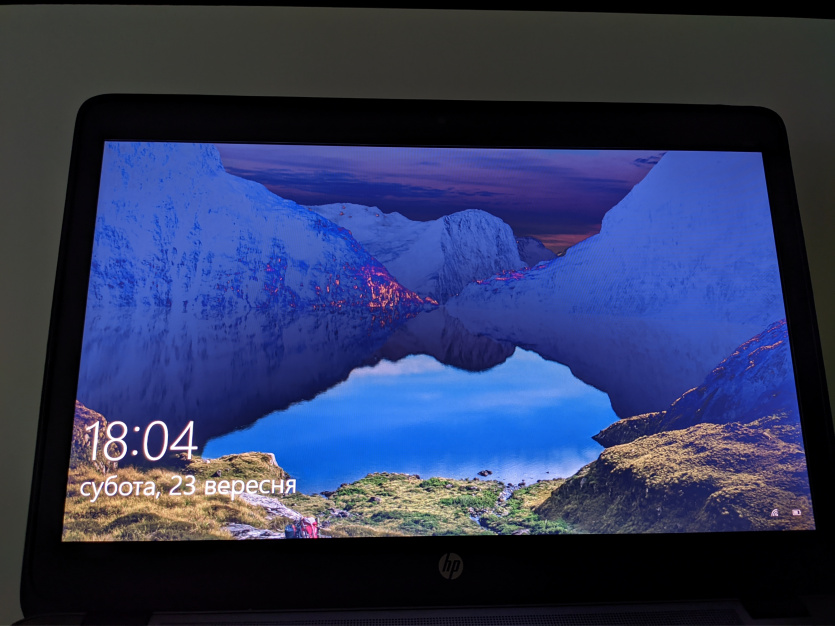

Втім, для роботи з текстом, веб-документами та іншими подібними завданнями мені його вистачає. Зайве синє світло допоміг побороти відомий додаток f.lux, який дозволяє регулювати колірну температуру в залежності від часу. Проте сьогодні така функція є вже навіть в самій Windows, то ж встановлювати зайве ПЗ не обов’язково.
Погані дисплеї дуже довго були універсальним недоліком корпоративних ноутбуків в цілому. На щастя, останнім часом є загальна тенденція на покращення якості матриць в усіх ноутбуках, в тому числі і корпоративних моделях. Для EliteBook 840 G10, наприклад, доступна QHD матриця із частотою 120 Гц і прекрасним колірним охопленням 80-90% sRGB, DCI-P3 та Adobe RGB. Нажаль, HP, як і інші виробники, продовжує встановлювати погані матриці в базових конфігураціях: настільки поганих, як у мого коника, певно, вже не знайдеться, але по сучасним нормам таке встановлювати все одно має бути соромно.
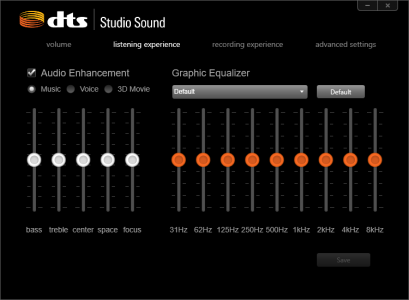
Що ж до звучання, EliteBook 840 G1 ще може здивувати. В моделі встановлені два динаміки із підтримкою DTS Studio Sound і в такому випадку це не просто маркетингові обіцянки. При увімкненні покращення звучання в панелі DTS (встановлюється автоматично разом з аудіо драйвером), звук стає набагато гучніше та об’ємніше. Знову ж таки, багато сучасних моделей наразі стали набагато краще у плані якості вбудованих динаміків, але навіть порівняно з багатьма з них звук непоганий. Звісно, ніяких басів ви не почуєте, проте гучність та якісь достатня, щоб нормально подивитись відео чи трохи послухати радіо. Також динаміки досить добре відтворюють голос у відеодзвінках.
Аудіо роз’єм підтримує не тільки звичайні навушники, а і гарнітури із вбудованим мікрофоном.
BIOS та програмне забезпечення
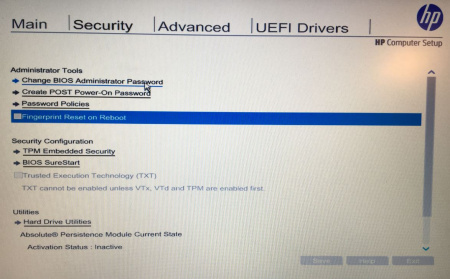
Аспект який часто пропускають у оглядах – функціонал BIOS ноутбука. У звичайних моделей він часто по максимуму спрощений і включає лише базові функції (налаштування послідовності завантаження, параметри безпеки, час та дата). Корпоративні моделі мають розширений функціонал BIOS і тут 840 G1 можна назвати взірцем навіть сьогодні: можна відключити будь-який з портів, веб-камеру та мікрофони, а також всі додаткові пристрої (сканер відбитків, Smart Card, Wi-Fi тощо). Є можливість включити Turbo Boost процесора при живленні від батареї, керувати всіма його додатковими функціями/можливостями. Насправді, налаштувань ДУЖЕ багато, що й зрозуміло – треба надати корпоративним клієнтам максимальну гнучкість для налаштування під бізнес.
Також з особливостей можна окремо згадати HP UEFI Diagnostics – вбудовані тести для перевірки стану компонентів (процесору, плати, накопичувача, …) – зручно зрозуміти із чим є проблема в системі якщо вона працює некоректно чи не завантажується.
Для керування продуктивністю системи не використовуються спеціальні додатки – все силами самої Windows, у якій ви можете перемикати плани живлення: Висока продуктивність, Збалансований та Економія енергії. Додатково для цієї моделі є цілий список фірмових додатків, які, серед іншого, потрібні для роботи сканеру відбитків пальців (нажаль, він не інтегрований у Windows Hello як в сучасних ноутбуках), шифрування диску, віддаленого керування та налаштування системи адміністратором і все таке інше.
Цікаво, що як і всі інші корпоративні моделі, EliteBook 840 G1 дуже довго отримував оновлення BIOS – останнє таке на сторінці продукту на сайті HP датоване 4 травня 2020 року (версія 1.49). Ці оновлення включають виправлення критичних вразливостей, що дуже важливо для корпоративного сектору. Просто для порівняння, звичайні ноутбуки отримують оновлення BIOS максимум рік-два і за цей час, буває, виробники навіть не виправляють типових проблем в роботі пристрою які помітили користувачі, не кажучи вже про виправлення вразливостей…
Продуктивність та автономність
 Що ж може Intel Core i5-4300U, зі своїми 220-250 балами у Cinebench R15, дати сучасному користувачеві? Насправді, не дивлячись на скромні результати у тестах (всі з яких наводити, схоже, нема сенсу з причини неактуальності цього 22-нм чипу), з реальними завданнями він справляється досить жваво.
Що ж може Intel Core i5-4300U, зі своїми 220-250 балами у Cinebench R15, дати сучасному користувачеві? Насправді, не дивлячись на скромні результати у тестах (всі з яких наводити, схоже, нема сенсу з причини неактуальності цього 22-нм чипу), з реальними завданнями він справляється досить жваво.
Чиста система інстальована з необхідними драйверами і базовими додатками (Chrome, MS Office, Skype, Discord, 7-Zip, TeamViewer) з SSD накопичувача вантажиться за 20-30 секунд, зі сну виходить практично миттєво. З 8 ГБ оперативної пам’яті ноутбук досить непогано почуває себе при великій кількості (до 30) вкладок у Chrome, паралельно із запущеним Office. Пам’ять при цьому використовується десь на 60-65%. З часом жвавість системи не погіршується, навіть після оновлень Windows.
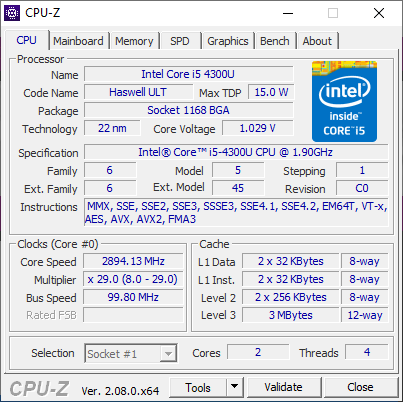
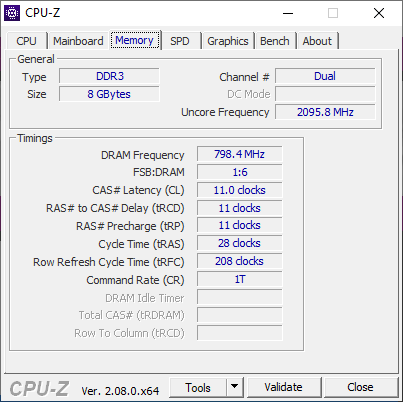

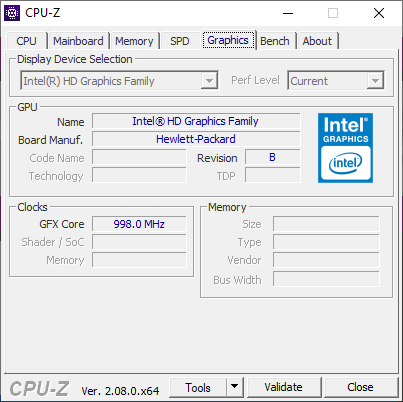
Навантаження на процесор і вбудовану графіку при відтворенні 1080p 60 к/с відео на YouTube сягає відповідно 38-40% в середньому (максимум 55%) і 25%. З більшою роздільчою здатністю Intel HD Graphics вже не справляється – відео 2K та 4K нормально не відтворюється (тормозить).
При цьому, нагадаю, охолодження працює так, що вдень його практично не чутно. Нині навіть не всі сучасні ноутбуки можуть працювати так тихо при аналогічних навантаженнях.
Про ігри власнику 840 G1 доведеться забути – навіть конфігурація з дискретною відеокартою не дасть суттєвої переваги, та ще й буде менш довговічною. Хіба що зі стандартною колекцією Windows та схожими простими 2D-іграми проблем не буде.
Не дивлячись на свій вік, ноутбук досить небагато споживає при відсутності навантаження, а також при невеликих навантаженнях, наприклад при роботі з документами чи браузером. Під час блекаутів минулого року, користуючись зарядною станцією та згаданим раніше перехідником с тригерною схемою Power Delivery, я віднайшов оптимальний спосіб роботи за ноутбуком для досягнення максимальної автономності. Ось декілька порад:
- Не використовуйте рідний адаптер, який працює від розетки. Через перетворення напруги ККД виходить досить поганий і ноутбук буде брати багато енергії
- Якщо це можливо – зніміть батарею. Річ у тому, що навіть якщо вона заряджена на 100%, батарея пропускає через себе споживану ноутбуком енергію, граючи роль додаткового навантаження (особливо якщо в неї великий знос)
- Не забувайте виставляти у Windows (8, 10, 11) режим економії заряду, він суттєво допомагає. Також можна виставити мінімальну яскравість екрану та відключити підсвічування клавіатури
В моєму випадку, при живленні від розетки 220В зарядної станції (Ctechi GT500) ноутбук споживав абсолютно нічого не роблячи від 22 до 40-50 Вт (потужність комплектного адаптеру 45 Вт, 60 Вт у версії з відеокартою AMD). Підключивши USB Type-C з перехідником я отримав не більше 14-16 Вт якщо батарея заряджена на 100%. Це при максимальній яскравості дисплею та високій продуктивності. Виставивши економію заряду та найменшу яскравість, отримав 10 Вт в стані спокою та 12 Вт при роботі в Chrome/Office. Знявши батарею на свій подив побачив як споживання без навантаження впало до 6-7 Вт, а при роботі у вищезгаданих додатках – 8-9-10 Вт. При цьому, можна спокійно виставити максимальну яскравість, бо вона підвищує споживання менше ніж на 1 Вт.
Чи безпечно використовувати ноутбук без батареї? Якщо вона з’ємна – так. Проте якщо не знімається, то є деякі застереження (наприклад є моделі де основна батарея включає батарею BIOS і без неї коректно ноутбук не працює). Втім, сучасні моделі із вбудованими батареями та підтримкою Power Delivery (тобто заряджання через USB Type-C) мають оптимізовані алгоритми заряджання і розпізнають що живлення йде через Type-C. У таких ноутбуків споживання при подібному підключенні на досить низькому рівні, то ж із батареєю нічого робити, на щастя, не знадобиться.
Автономність у EliteBook 840 G1 насправді не дуже серйозна із вбудованою батареєю. В залежності від конфігурації ємність батареї може бути 46 або 50 ват-годин. Цього достатньо на десь 4 години роботи в браузері. Особисто в мене ноутбук ніколи довше 3 годин не працював в такому режимі, а зі зносом батареї цей час зменшився до 1-1.5 години. Тобто, автономність не є його сильною стороною в принципі і тут сучасні моделі такого класу мають перевагу.
Що ж, по підсумку плюсів та мінусів, доволі очікувано, EliteBook 840 G1 програє своєму сучаснику десятого покоління та багатьом актуальним аналогам. Та сенс цього порівняння був в іншому: продемонструвати, наскільки гідно модель тримається, не дивлячись на минулі роки. В цьому плані, мені здається, EliteBook зі своїм завданням впорався.
Наша пам’ять дуже добре тримає в собі образи пов’язані з емоціями. Мені здається, що особливість EliteBook 840 G1 – це вміння дарувати емоції не дивлячись на свій похилий вік. Кожен раз набираючи текст чи працюючи з документами я відчуваю приємні враження від клавіатури – вона не стирається, не скрипить та не прогинається, а клавіші немов самі лягають під пальці.
Треба швидко відключити звук? Завжди поруч окрема кнопка. Треба працювати з багатьма вкладками і додатками одночасно? Не проблема, можна, та ще й охолодження не буде підіймати зайвий галас. Поруч нема мишки? Тачпад настільки добре її заміняє, що в принципі користуюся нею у рідкісних випадках. А найголовніше – максимальна гнучкість і надійність: у ноуті є все для практично будь-яких задач і я впевнений що він може пережити постійні мандри на нове робоче місце чи навіть падіння з невеличкої висоти. Цей ноутбук врятував мене під час блекаутів, дозволивши з комфортом працювати стільки, скільки треба і там, де треба. Всі ці емоції і наштовхнули поділитися своїм досвідом і я вдячний усім, хто поцікавився ним!
P.S. Купити перехідник USB PD можна тут або тут. Звісно ж, для ноутбуків інших виробників треба підшукати сумісний тип роз’єму.


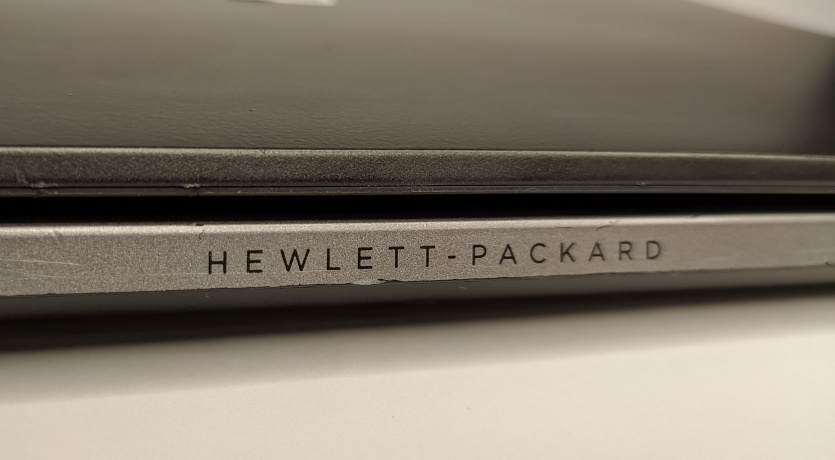









Повідомити про помилку
Текст, який буде надіслано нашим редакторам: